당신은 최고의 사진 또는 스케치를 가지고 디지털 방식으로 편집하고 싶습니까? 이 예술 작품을 컴퓨터로 가져오는 것은 창의적인 프로세스에서 중요한 첫 번째 단계입니다. 이 가이드에서는 사진이나 그림을 디지털 작업 환경으로 효과적으로 가져오는 방법에 대해 알아보겠습니다. 다양한 방법과 그 장단점, 그리고 장비를 최대한 활용하는 법을 알려드립니다.
주요 발견
- 메모리 카드에서 직접 컴퓨터로 사진을 전송할 수 있습니다.
- 플랫베드 스캐너를 사용하면 스케치와 이미지를 스캔할 수 있습니다.
- 스캐너 소프트웨어는 미리보기, 이미지 부분 선택 및 색상 보정과 같은 기능을 제공합니다.
단계별 안내
이미지를 가져오는 방법은 여러 가지가 있습니다. 가장 일반적인 방법을 살펴보겠습니다.
메모리 카드에서 사진 가져오기
사진을 컴퓨터로 가져오는 가장 간단한 방법 중 하나는 메모리 카드를 사용하는 것입니다. 카메라의 메모리 카드를 컴퓨터에 연결된 카드 리더기에 꽂기만 하면 됩니다.

메모리 카드가 인식되면 컴퓨터에서 이미지를 사용할 수 있습니다. 이제 원하는 사진을 선택하여 가져오기할 수 있습니다.

플랫베드 스캐너로 스케치 캡처하기
디지털 형태로 스케치나 그림을 얻는 또 다른 효과적인 방법은 플랫베드 스캐너를 사용하는 것입니다. 스케치를 스캐너 유리에 직접 놓기만 하면 됩니다.

이미지를 위치시킨 후 스캐너 소프트웨어로 볼 수 있습니다. 종종 먼저 미리보기를 통해 스캔 과정을 시작할 수 있는 옵션이 있습니다.

스캔 진행 중 이미지 선택 및 편집
이제 이미지 모티프를 선택하는 단계입니다. 많은 스캐너 프로그램에서 스캔하고자 하는 이미지 부분을 정의할 수 있는 옵션이 있습니다.
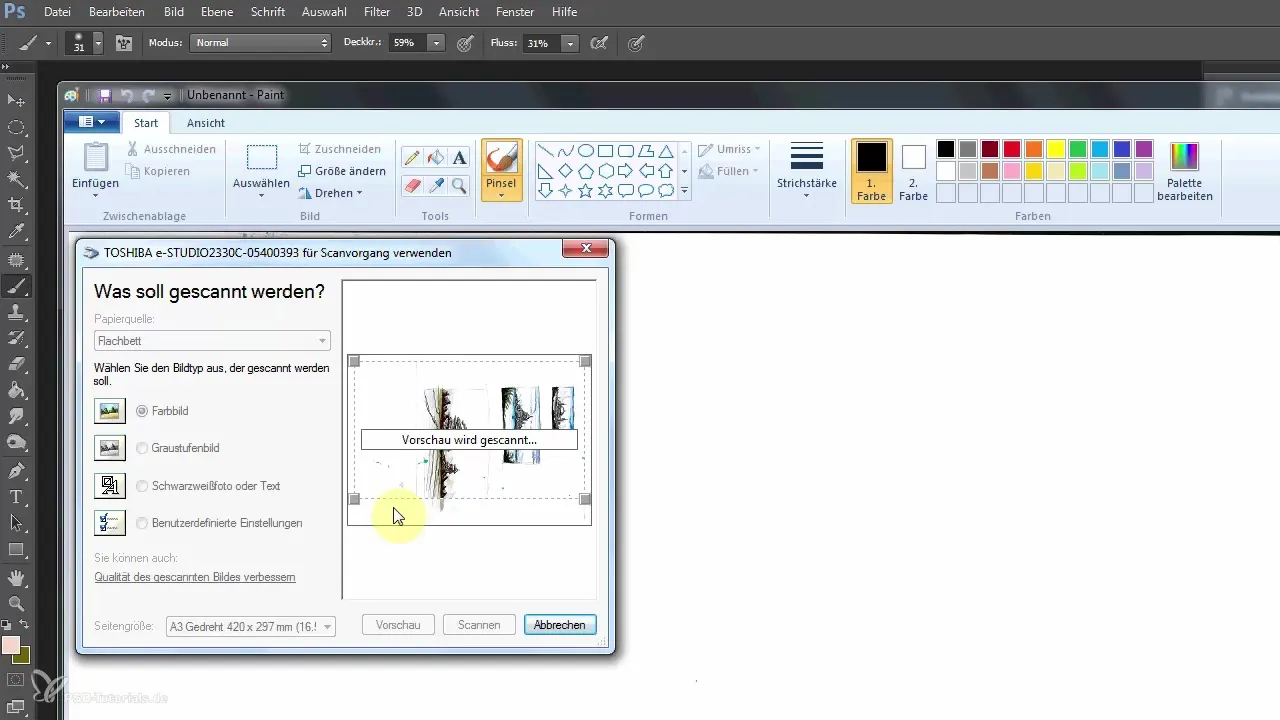
또한 흑백 이미지만 스캔할 것인지 결정할 수 있습니다. 동시에 스캔 과정 중 밝기와 대비를 조정할 수 있는 옵션도 있습니다.
스캔된 이미지의 해상도를 설정하는 것도 중요합니다. 스캔된 이미지의 품질은 해상도에 크게 좌우되므로 필요에 맞는 크기를 선택하십시오.
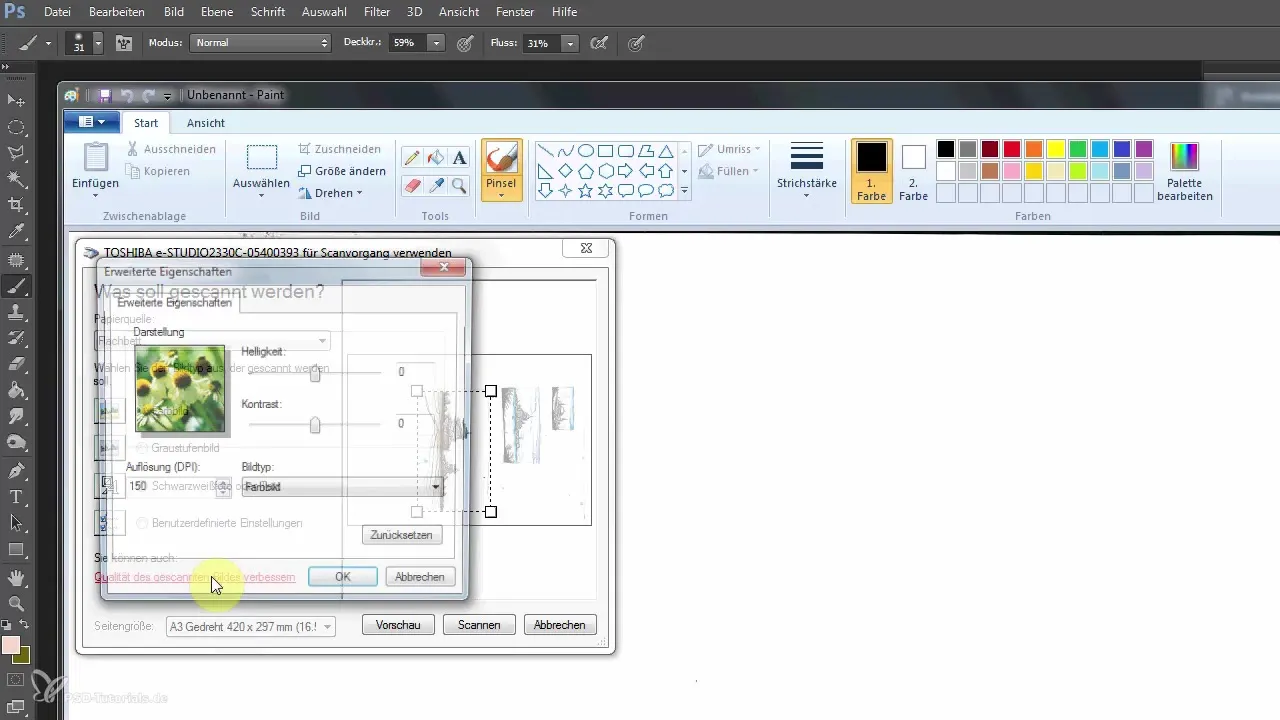
모든 설정이 완료되면 이미지가 컴퓨터로 로드되는 데 몇 초밖에 걸리지 않습니다. 이제 예술 작품의 편집을 시작할 수 있습니다.
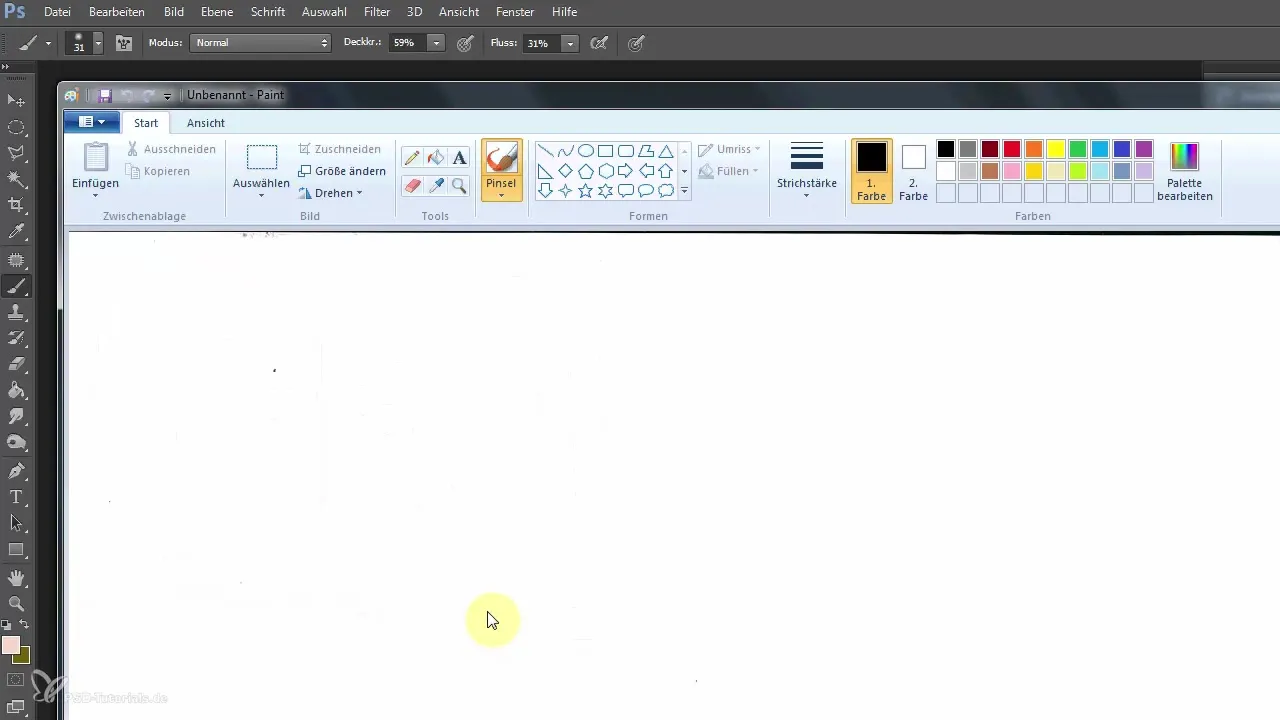
요약 - 에어브러시 아티스트를 위한 디지털 이미지 편집: 사진 및 스케치 단계별 가져오기
이 가이드에서는 사진과 스케치를 효율적으로 컴퓨터로 가져오는 방법을 배웠습니다. 메모리 카드에서의 직접 전송이든 플랫베드 스캐너로의 스캔이든, 두 가지 방법 모두 귀하의 예술 작품을 디지털 방식으로 편집할 수 있는 가능성을 제공합니다.
자주 묻는 질문
메모리 카드에서 사진을 어떻게 가져오나요?메모리 카드를 카드 리더기에 꽂고 사진을 컴퓨터로 전송하세요.
스케치를 스캔할 수 있나요?네, 플랫베드 스캐너를 사용하고 표시된 단계를 따르세요.
스캔 시 품질을 어떻게 설정할 수 있나요?스캐너 소프트웨어에서 해상도와 색상 보정을 조정할 수 있습니다.
이미지의 특정 부분만 스캔할 수 있는 방법이 있나요?네, 대부분의 스캐너 프로그램은 스캔하기 전에 이미지 부분을 선택할 수 있는 기능을 제공합니다.
스캔 과정은 얼마나 걸리나요?스캔 과정은 몇 초 걸리며, 설정과 이미지 크기에 따라 달라집니다.


